Windows 11 で SSD の健康状態を確認するにはどうすればよいですか? Win11でSSDの健康状態を確認する方法
Windows 11 で SSD の健康状態を確認するにはどうすればよいですか?これは多くのユーザーが懸念している質問です。 SSD はコンピュータの重要なハードウェア コンポーネントの 1 つであり、コンピュータのパフォーマンスと安定性に重要な役割を果たします。 PHP エディタ Xinyi は、Win11 上で SSD の動作状況を確認する方法を提供します。次の簡単な手順で、SSD の状態を簡単にチェックして、コンピューターが正常に動作していることを確認できます。
方法 1: WMIC を使用する
1. キーの組み合わせ「Win R」を使用し、「wmic」と入力して、[OK] を押すかクリックします。
#2 を入力します。次に、次のコマンドを入力または貼り付けて、SSD の健全性ステータスを確認します:diskdrive get status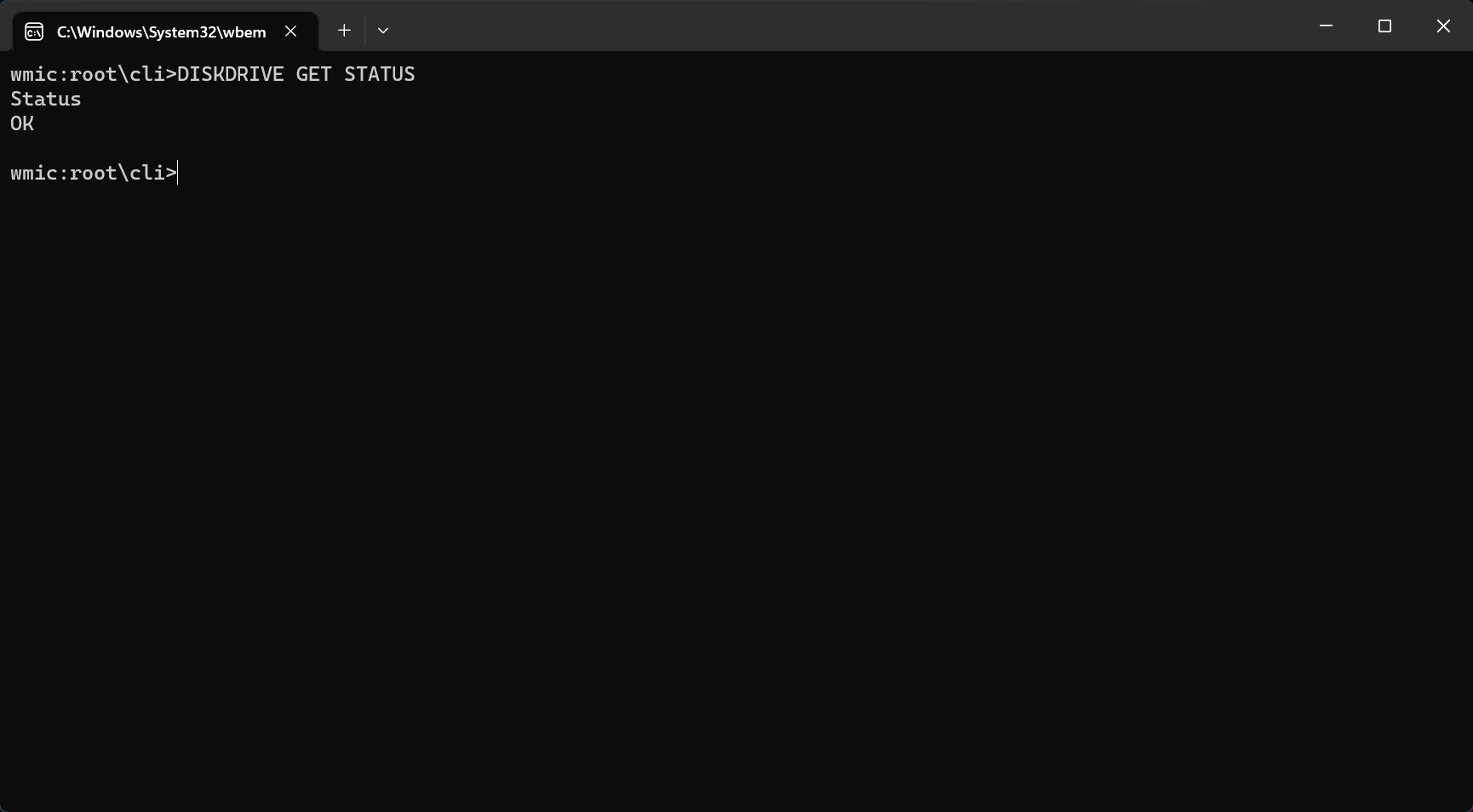

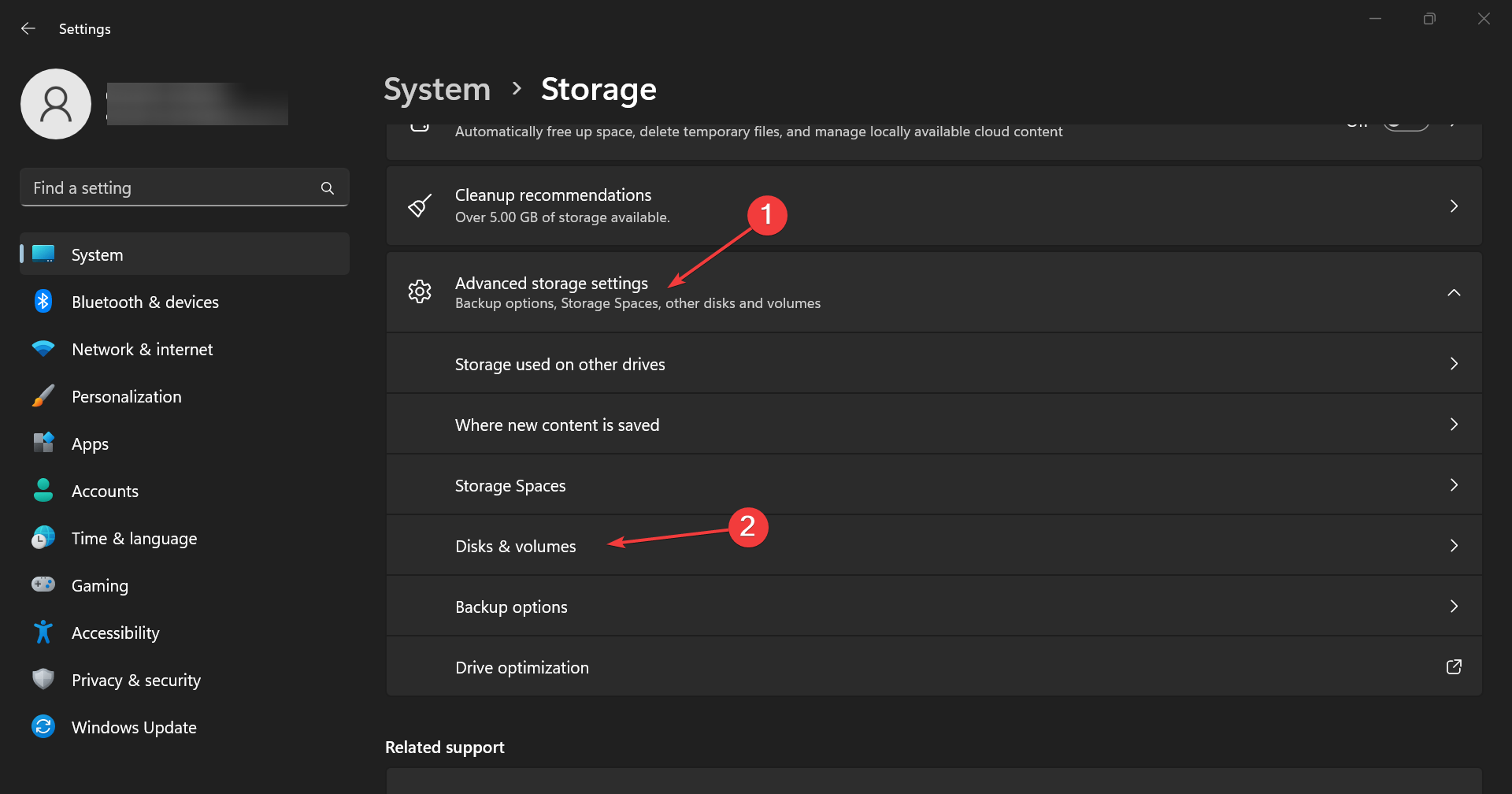

以上がWindows 11 で SSD の健康状態を確認するにはどうすればよいですか? Win11でSSDの健康状態を確認する方法の詳細内容です。詳細については、PHP 中国語 Web サイトの他の関連記事を参照してください。

ホットAIツール

Undress AI Tool
脱衣画像を無料で

Undresser.AI Undress
リアルなヌード写真を作成する AI 搭載アプリ

AI Clothes Remover
写真から衣服を削除するオンライン AI ツール。

Clothoff.io
AI衣類リムーバー

Video Face Swap
完全無料の AI 顔交換ツールを使用して、あらゆるビデオの顔を簡単に交換できます。

人気の記事

ホットツール

メモ帳++7.3.1
使いやすく無料のコードエディター

SublimeText3 中国語版
中国語版、とても使いやすい

ゼンドスタジオ 13.0.1
強力な PHP 統合開発環境

ドリームウィーバー CS6
ビジュアル Web 開発ツール

SublimeText3 Mac版
神レベルのコード編集ソフト(SublimeText3)
 Win 11 Trusted Platformモジュール(TPM)は検出されていないか、誤動作されていません
Aug 13, 2025 pm 02:24 PM
Win 11 Trusted Platformモジュール(TPM)は検出されていないか、誤動作されていません
Aug 13, 2025 pm 02:24 PM
まず、checkifyourpchastpm2.0byopeningtpm.mscviarun(windows r);「compatibletpmcannotbefound」が表示されている場合、yoursystemmaylackatpmchip、oritmaybeversion1.2は、nabletpminbios/uefibybyrtpminbiosを介してdefibretpminbiosを使用しています
 Win11コンピューターは突然黒い画面ですが、まだ実行されています。表示せずに黒い画面を使用した回復方法
Aug 12, 2025 pm 09:03 PM
Win11コンピューターは突然黒い画面ですが、まだ実行されています。表示せずに黒い画面を使用した回復方法
Aug 12, 2025 pm 09:03 PM
コンピューターの黒い画面の一般的な理由は、まだ実行されていることには、ドライバーの問題、ハードウェア接続の失敗、またはグラフィックスカードの損傷が含まれます。ソリューションは、再起動、モニター接続のチェック、さまざまなモニターまたはポートを試し、グラフィックカードドライバーを更新またはロールバックすることを余儀なくされ、ソフトウェアの競合をトラブルシューティングし、グラフィックカードやメモリなどのハードウェアを確認し、BIOSが正しく設定されていることを確認し、必要に応じてシステムを復元することを余儀なくされます。ソフトウェアとハードウェアの問題を区別したい場合は、セーフモードでテストし、スタートアッププロセスを観察し、診断ツールを使用し、ハードウェアを交換し、コンピューターの異常な音を聞くことができます。再発を防ぐために、ドライバーを更新し、本物のソフトウェアをインストールし、システムを定期的に維持し、熱散逸と電源の安定性に注意を払い、オーバークロックを避け、定期的にバックアップし、ハードウェアの温度を監視します。
 私の勝利11ラップトップは私の外部マイクを検出していません
Aug 05, 2025 pm 03:45 PM
私の勝利11ラップトップは私の外部マイクを検出していません
Aug 05, 2025 pm 03:45 PM
CheckthephysicalConnectionAndensureThememicisIsperlylyChedoteSoterectport、testingitondeviconfirmfunctionality.2.Settheexternalmicasthedededededededefaultdeviceinsoundsettingsは、その後、SundedDevicesifdisabledを実行します
 Win11でダークモードをオンにする方法
Aug 16, 2025 am 09:01 AM
Win11でダークモードをオンにする方法
Aug 16, 2025 am 09:01 AM
toEnabledArceModeInWindows11ForreducedeyEstrainorbetterbatterylife、useSettings:presswindows i、gotopersonalization> colors、および "windowsmode" and "appmode" todark.alternaltallerternarting instantlyviaquicksettings.advanceds
 Win11のTPM 2.0要件をバイパスする方法
Aug 21, 2025 am 04:08 AM
Win11のTPM 2.0要件をバイパスする方法
Aug 21, 2025 am 04:08 AM
toinstallwindows11onadevicewithoutpm2.0、trythesemethods:1。modifytheregistryduringsetupusinglabconfigtobypasschecks.2.usesetu p.exefromountedisoandoverRideCopatibilitywithtoolslikewhynotwin11.3.performacleaninstallwithanautounattend.xmlfilethatskip
 Dockerバージョンを確認する方法は?
Jul 23, 2025 am 01:26 AM
Dockerバージョンを確認する方法は?
Jul 23, 2025 am 01:26 AM
docker - versionを使用して、クライアントバージョンを表示します。 2。dockerversionを使用して、クライアントとサーバーの詳細情報を取得します。 3。Dockerversion - format '{{。server.version}}'を使用して、自動化シナリオに適したスクリプト内のサーバーバージョンのみを取得します。上記のコマンドは、追加の構成なしで使用できます。
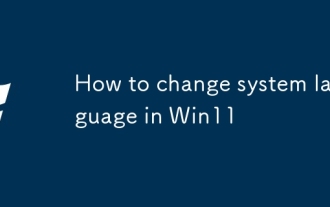 Win11でシステム言語を変更する方法
Aug 22, 2025 am 10:36 AM
Win11でシステム言語を変更する方法
Aug 22, 2025 am 10:36 AM
TochangesSystemLanguageInWindows11、useSettings、controlpanel、orpowershell.installthedesiredlanguagepack、setitasdefault、andrestartyourcomputertoApplychanges。
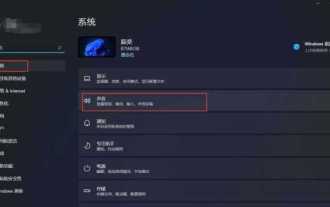 Win11ヘッドフォンの前に音はありませんか?プラグですか、それともドライバーの問題ですか?
Aug 14, 2025 pm 06:51 PM
Win11ヘッドフォンの前に音はありませんか?プラグですか、それともドライバーの問題ですか?
Aug 14, 2025 pm 06:51 PM
Windows 11ヘッドフォンはサイレントですか?プラグやドライバーの問題になる可能性があります!この記事では、プラグの障害、ドライバーの問題、その他の考えられる原因をカバーするWindows 11ヘッドフォンの無音の障害をトラブルシューティングするように導きます。 1.ヘッドフォンとインターフェイス間の接触が不十分であることを確認します。ヘッドフォンプラグとコンピューターインターフェイスの間の接触が不十分であることは一般的な原因です。プラグを掃除し、プラグをして複数回抜き、安全な接続を確保してください。損傷がある場合は、ヘッドフォンを交換してください。インターフェイスの障害:コンピューターヘッドセットインターフェイスが破損する可能性があります。他のヘッドフォンを使用してみてください。問題が続く場合は、インターフェイスに修理または交換が必要になる場合があります。 2。ドライバーの問題ドライバーはインストールまたは時代遅れになりません:「デバイスマネージャー」を開き(「開始」メニューを右クリック)、「サウンド、ビデオ、ゲームコントローラー」を展開します。







